楽器が演奏できないワタクシです。
当然、音楽系の用語も知らないワタクシです。
○○長調とか言われても分かりません。
そんなワタクシがDTMにハマっています。
その流れで小さい頃に憧れていたMIDIキーボードを無謀にも購入した訳です。
当然、使い方も分かりません。
なにも知識を持っていワタクシがDAWとMIDIキーボードの連携を試みた結果・・・
とりあえず使える!!
状態になりました・・・
その記録です・・・
DTM(DAW)とMIDIキーボード
パソコンで音楽を作るにはソフトが必要です。
そのソフトが「DAW」と呼ばれる物みたいです。
ワタクシはゲームの為に購入した「MOTU M2」にバンドルされた「Peformer Lite」をインストールしました。その他にも「Ableton Live Lite」もインストールしてますが「Peformer Lite」で頑張っています。
実際、DAWさえ有ればMIDIキーボードが無くても大丈夫ですね。
特にワタクシみたいな楽器が演奏できない人はDAWの中でソフトキーボード?パソコンの画面上で鍵盤を表示してパソコンのキーボードを鍵盤に見立てて打ち込みしていく。
これが安上がりで、もしかすると断念するかも・・・という趣味の世界なのでワタクシみたいな「ど」素人には良いのかもしれませんが・・・
雰囲気って大事です!!
そして、いつか演奏出来るように夢を見て!!
って事でパソコンとMIDIキーボードをUSBケーブルで接続したのですが・・・・
フェーダーやノブが動かん!!
キーボードの入力は反応するけど・・・
その他、コントロールする為のボタンなども全て無反応・・・
USBケーブルで接続するだけで大丈夫なんて都合が良い事は無かったです・・・
(ドライバなどはインストール済み)
先に述べた「Ableton Live Lite」は「NOVATION」と親和性が高く、こちらのDAWを使用した場合は何も設定をすること無く全てのキーが操作できました!!(DAWでキーボードを指定する必要はあります)
なら、Liveを使用したら?って所なのですが、何となくPeformer Liteが好きになったワタクシなので、どうにかして操作が出来るようにならないか?と悪戦苦闘した訳です。
全機能が使用できる訳では無いですが、使えるようにはなりました。
インパルスは少し古い商品で、今は新しい商品が出てます。
そのMIDIキーボードであれば「Peformer Lite」でも商品名が出てきて選択するだけでOKっぽいのですが・・・
ファームウェアの更新
インパルスは古い商品です。
購入したのは2024年12月です。
もしかするとファームウェアも最新が入ってるかもしれません。
しかし、取説を読みながら「Automap4」と言うソフトをインストールしました。
このソフトでアサイン可能との事でしたが、どういう訳か何もできません。
ワタクシの使い方が間違ってるのかPeformer Liteに対応していないのか・・・
って事で色々と調べると「Automap」はすでにサポートが終了しているみたい。
メーカーHPをよく読むと「ファームウェアの更新でAutomapが不要」と・・・
ファームウェアの更新方法として掲載されてました。
これらを一通り実行して試してみました。
この画像の一番下の
「インパルスHUIファームウェア.syx」
をダウンロードしておきます。
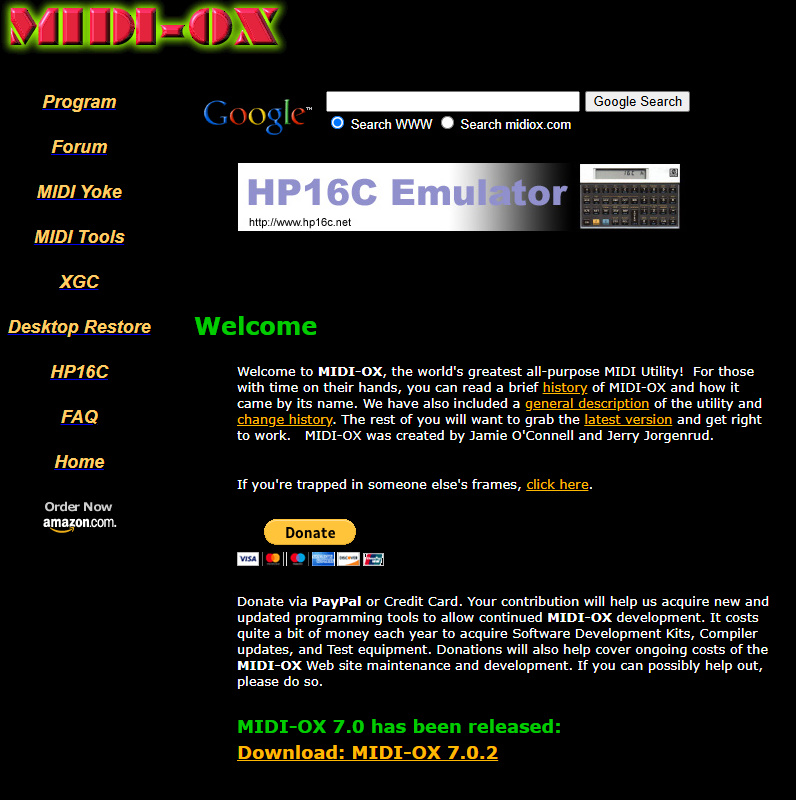
MIDI-OX
というMIDI通信を管理?できるソフトみたいです。
昔風な感じですが、この画像の一番下の
「Download:MIDI-OX 7.0.2」
をクリックしてダウンロード・インストールします。
起動すると
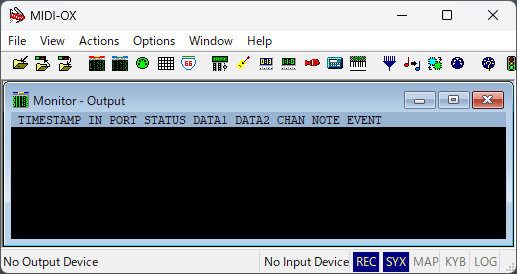
こんな画面が出てきます。
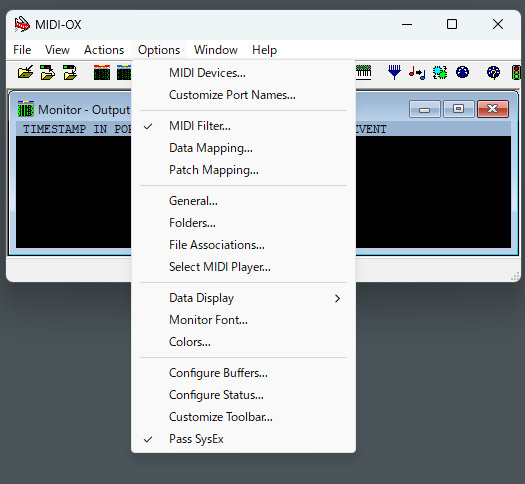
オプションの「MIDI Device」を選択します。
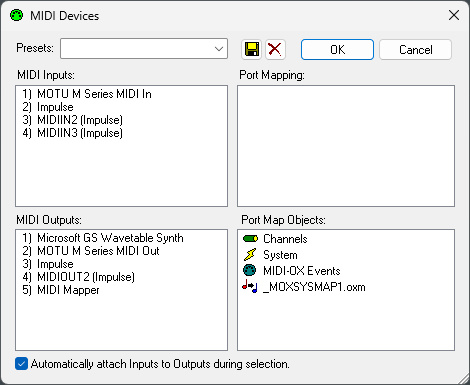
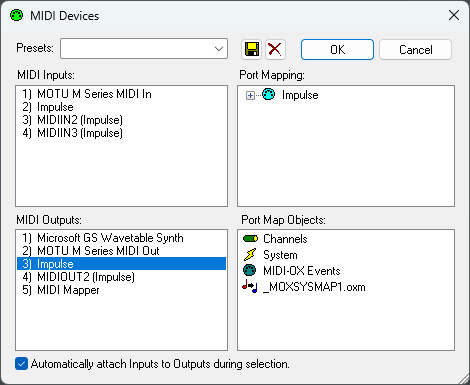
すると、こんな画面が出てくるので「impulse」を選択します。
こちらを見てもらった方が早いです!!
言語は英語ですが、映像の通りに進めば大丈夫でした!!
かなり省略しましたが、ワタクシが説明するより良いと思うので・・・
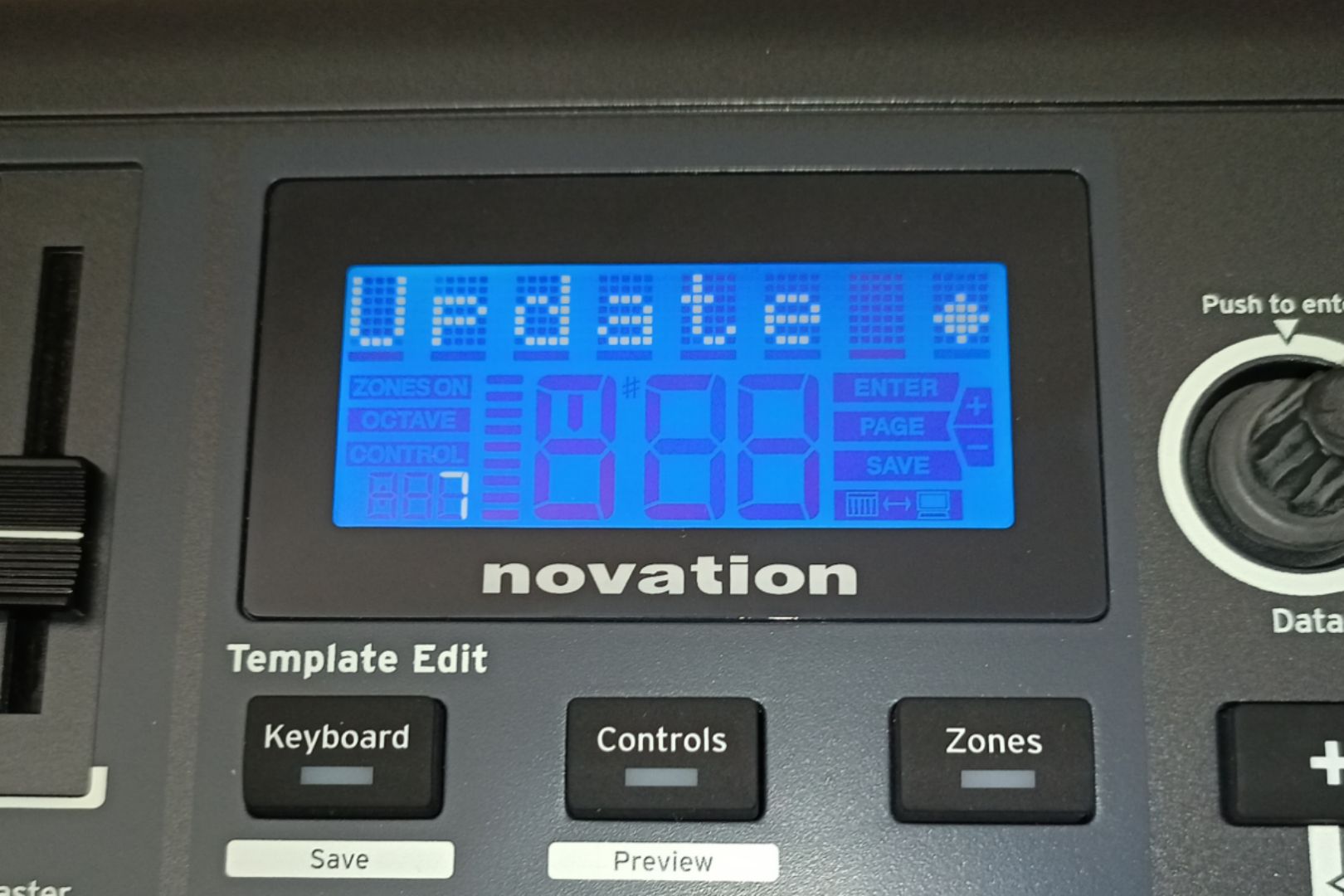
ファームウェア更新中は画像のような文字がLCDに表示されました。
公式YouTubeの最後にファームウェアのVer確認方法が有ります。
そのバージョンを確認してアップデートは終了です!!
HUIって?
詳しくは知りません!!
MC(MIDI Control)?
MC(Mackie Control)?
元は「マッキー」って会社が作った商品名?
ただ、これがDTM業界?で周知されて規格になった感じかな?
ってことみたいなので
「HUI」
このドライバ?
が使用できるMIDI機器であれば、ほとんどのDAWで一般的な操作が出来るみたいです。
(多分・・・)
この機能が入ってる機器であればOKなのですが「Impulse」は少し古い商品なので「Automap」のソフトを使ってアサインさせてた感じですかね?
それが2019年にファームウェアの更新があって「HUI」に対応したって感じかな?
疑問ばかりで申し訳ないですが・・・
購入したのは先にも書きましたが2024年12月で、取説に書いてるソフトインストール用の光学ディスクも付属されてなかったので最新ファームウェアだったも知れませんが、念のために行った次第です!!
次はDAW(PerformerLite)での設定です!!
あくまでも「ど」素人のワタクシが行った事なので間違ってる可能性が有ります!!
参考程度にお願いします!!
Performer Liteでの設定
物理的なアイテム(パソコンのキーボードやMIDIキーボード本体)は
フィジカルコントローラー
と呼ばれるみたいです。
これを設定するには・・・
コントロールサーフェイス
との言葉の設定になるみたいです。
使用するDAWによって言葉は違う可能性は有りますが・・・

これがPerformerLiteを新規で立ち上げた画面です。
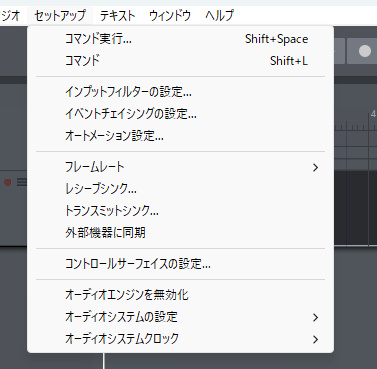
セットアップの
「コントロールサーフェイスの設定」
を選択します。
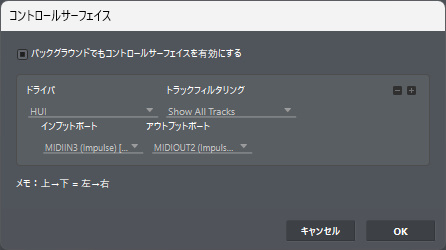
一つ画面を飛ばしましたが「+」をクリックすると、このような画面が出てきます。
この画像は設定済みですが・・・
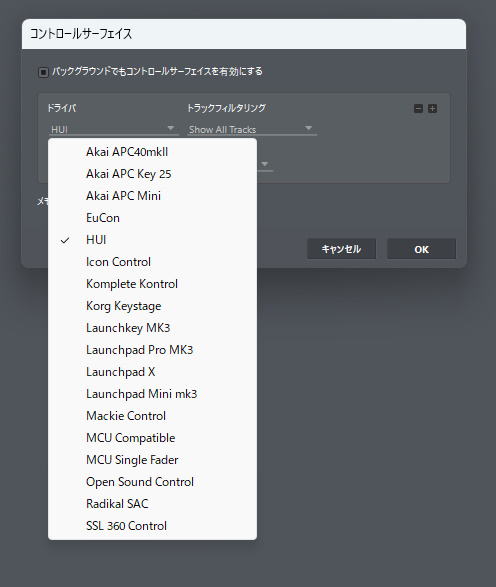
ドライバをクリックすると上記の選択項目が出てきます。
ここの項目の商品はDAWの中で設定が出来上がってる物ですね。
impulseは該当しないので汎用?のドライバ「HUI」を選択します。
もしかすると「MakieControl」でもOKかも知れません。
impulseのMIDIデーター送信のテンプレートで恐らく
「MC」
と言われてる物かな?
MIDIControlって意味かも知れませんが・・・
この辺りはワタクシでは分かりません!!
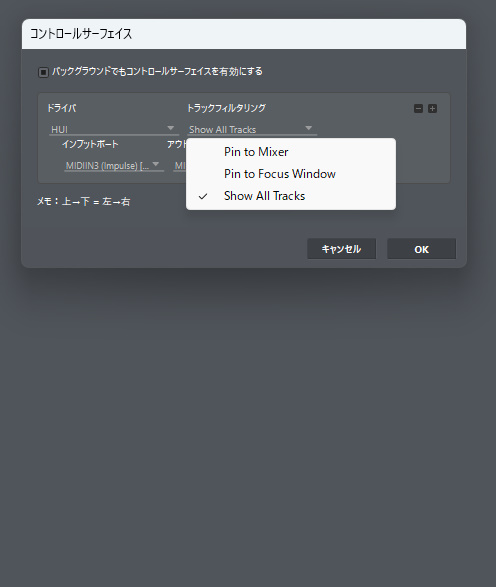
トラックフィルタリングの意味は分かりません!!
とりあえず「ALL」って全部って意味かな?と思って選んでます!!
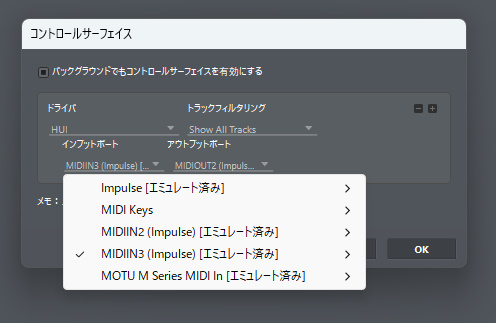
インプットポート
MIDIIN3(Impulse)「エミュレート済み」
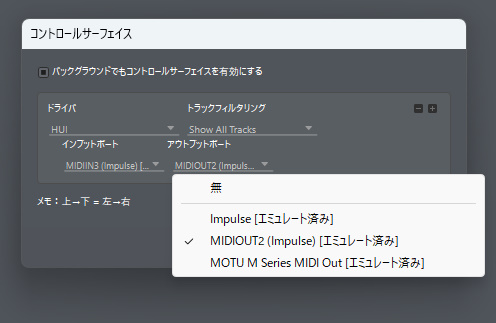
アウトプット
MIDIOUT2(Impulse)「エミュレート済み」
これらを選択すると、鍵盤を叩いてもフェーダーを操作してもノブを回しても反応しました。


それまでは一枚目の
「MIDI」
って方に点灯してましたが、設定を完了すると
「Mixer」
が点灯するようになりました。
また・・・
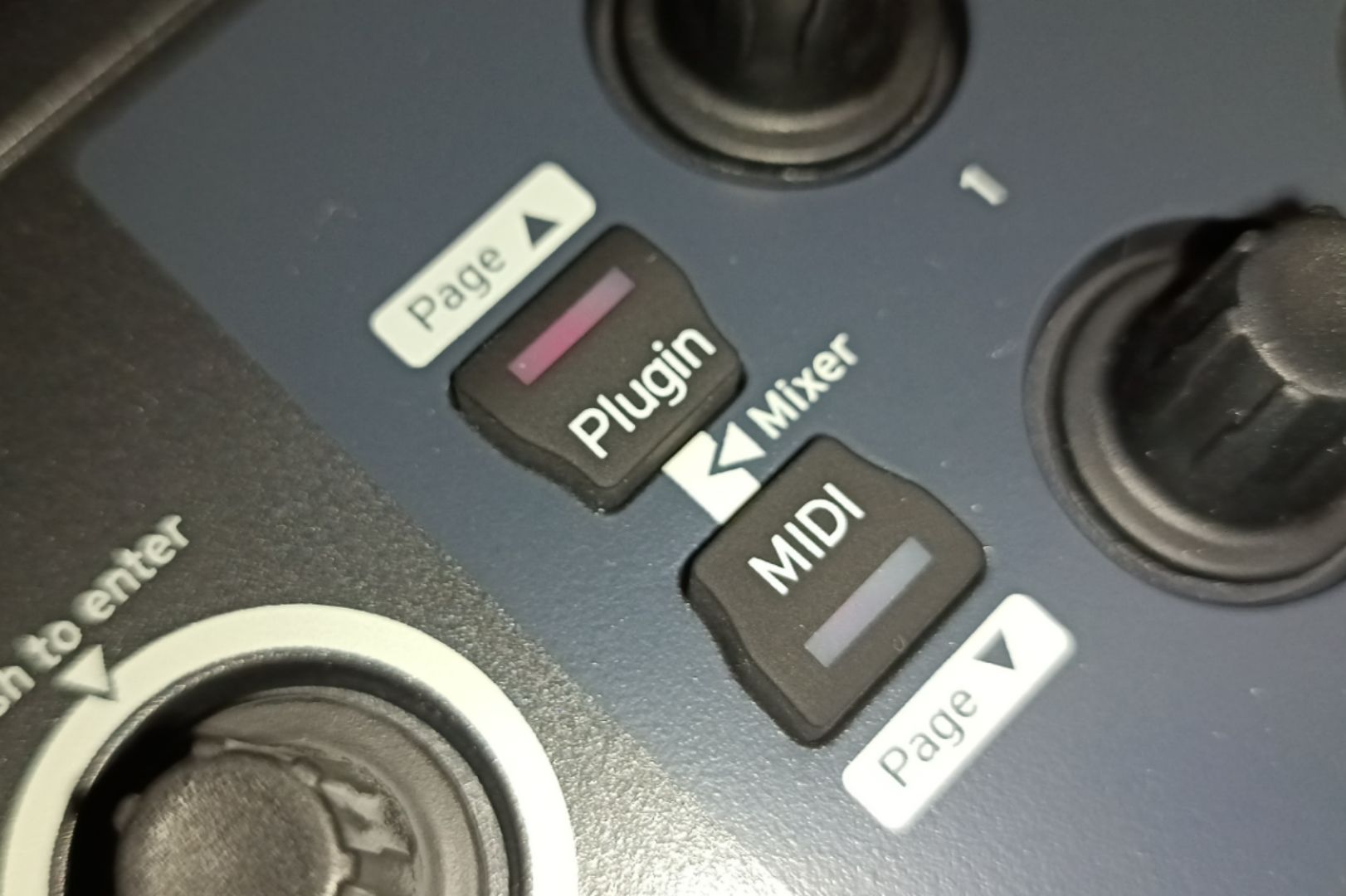
こちらの
「Plugin」
も点灯してパソコンとの通信が出来てるとMIDIキーボード側でも確認できました。
この設定が合ってるかは不明です。
また、設定を変えると即座に反応しますが、本当の?設定が反映されるのはソフトを再起動した場合だったので、面倒でも何か設定を一つでも変更したらDAWを終了して再起動。動作を確認してダメなら設定を変えて・・・を繰り返した方が良いと思います。
結果

こちらのフェーダーが操作できました。
ただ、一番右側が「Master」になってますが、あくまでも「9個目」のトラックの操作になる感じでした。

こちらのノブも反応しましたが、各トラックの左右のバランスが調整可能って感じでした。
他のインストゥルメントのプラグイン?の操作は今のところは不可です。
何か設定を変更すれば可能なのかも知れませんが・・・
ちなみにMIDIキーボードの「シフト」を押しながら「Plugin・MIDI」を押して切り替えても反応なしでした。

こちらの再生・録音などのボタンも操作OKでした!!

この、アルペジエイター?をオンにしてパッドをタップしたり鍵盤を押しっぱなしにすると、連続で音が出て反応してました。(それが正解なのか素人なので分かりませんが・・・)
ただ・・・
トラックを移動する為の操作・・・
「shift」+「Octave(Track)」
を押すと・・・
PerformerLiteのソフトが落ちます。
落ちると言うか反応しなくなり、その後、操作が出来るようになっても鍵盤が反応しなくなり音も聞こえなくなる不具合が出ます・・・
この辺りはサポート外のアイテムなので仕方がないのかも知れませんが・・・
って事で・・・
とりあえずは機能して使える!!
って事で満足して、DAWとMIDIキーボードの設定は一旦終了です!!
これからは実際に音を入力したり歌ってみたり遊んでみようと思います!!
ではでは・・・

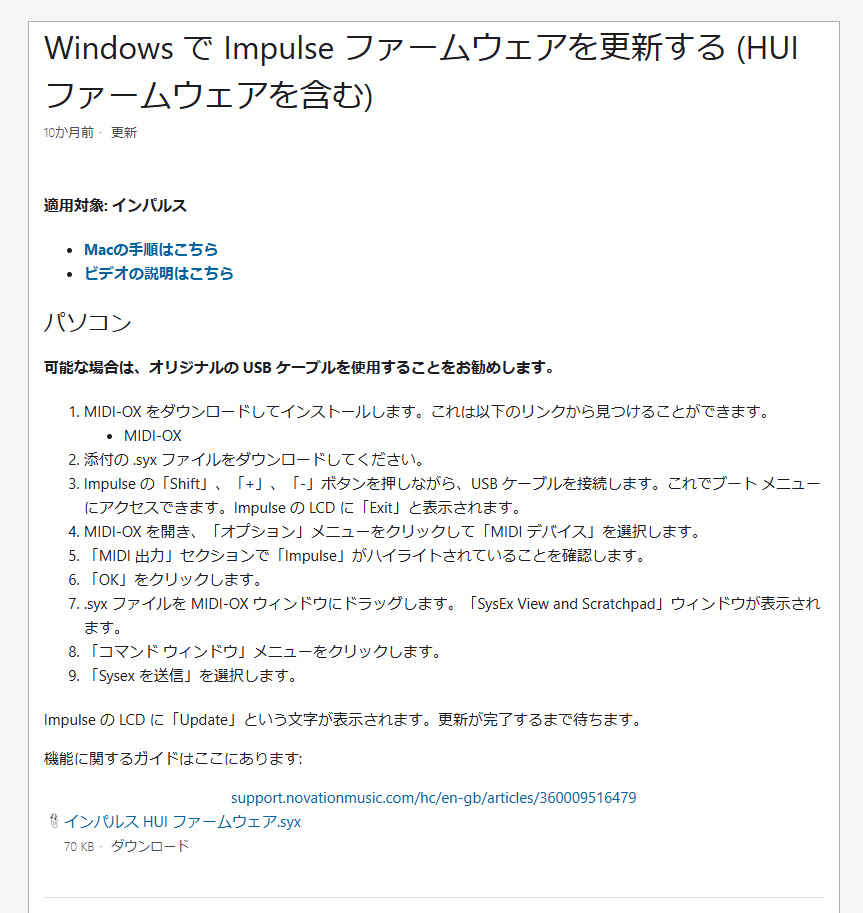
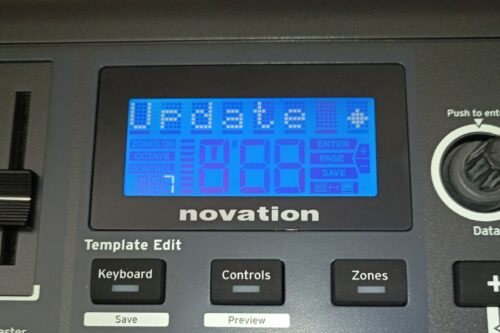
コメント